Как да промените местоположението за инсталиране на Epic Games в Windows
Miscellanea / / October 06, 2023
По подразбиране повечето приложения съхраняват данни в C устройство и Epic Games не прави изключение. Въпреки това, устройството C също е мястото, където са вашите системни файлове. Следователно такива данни за приложения почти не оставят място за системни приложения. Освен това предоставянето на директен достъп на приложенията до C устройство не е добро за вашата сигурност. Затова е препоръчително да промените мястото за инсталиране на Epic Games. Тази статия ще ви покаже как.

Тъй като знаете къде са инсталирани игрите на Epic, имате лесен достъп до тях. Има няколко начина за промяна на местоположението за инсталиране на Epic Games по подразбиране и ние споменахме всички тях в това ръководство.
Прочетете също: Коригирайте Epic Games, които не показват игри в библиотеката
Къде са инсталирани Epic Games на вашата система
Както споменахме по-рано, Epic Games съхранява данни в C Drive по подразбиране. Можете обаче да изберете местоположението за изтегляне, докато инсталирате игра. Но преди това, ето как да получите достъп до данните си в Epic Games.
Етап 1: Отворете Epic Games Launcher и изберете Library.
Стъпка 2: Щракнете върху трите точки до името на играта и изберете Управление.

Стъпка 3: Изберете иконата на папка до Деинсталиране.
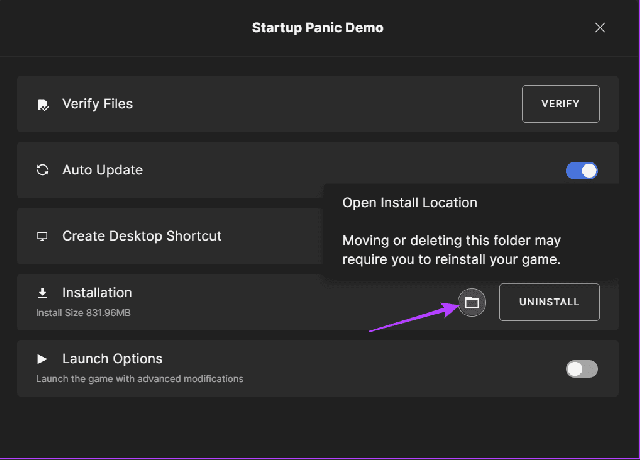
Стъпка 4: Ще бъдете навигирани в папката на играта. Можете да отидете в папката преди, за да получите достъп до цялата папка на играта.
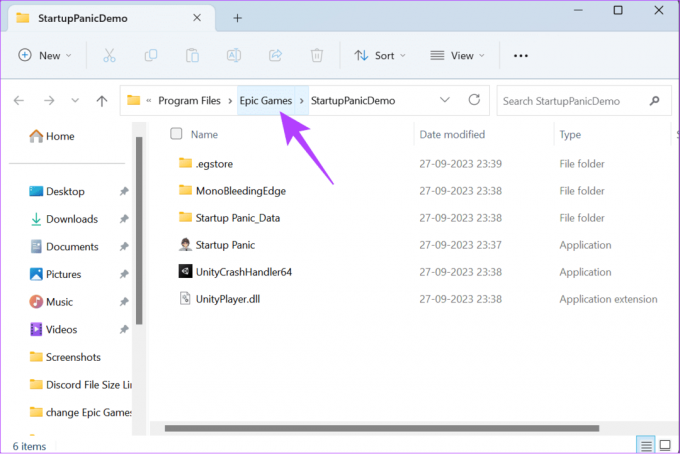
Променете местоположението за изтеглените файлове на Epic Games
Ето всички начини, по които можете да преместите игрите Epic на друго устройство или директория. Стъпките са същите, дори ако искате да промените мястото за инсталиране на Fortnite.
1. Променете местоположението, докато инсталирате игра
Можете директно да запазите игра на предпочитаното от вас място, когато я инсталирате от Epic Games. Ето стъпките, които трябва да следвате:
Етап 1: Отворете Epic Games Launcher и изберете Library от страничната лента.
Стъпка 2: Щракнете върху Инсталиране под съответната игра.
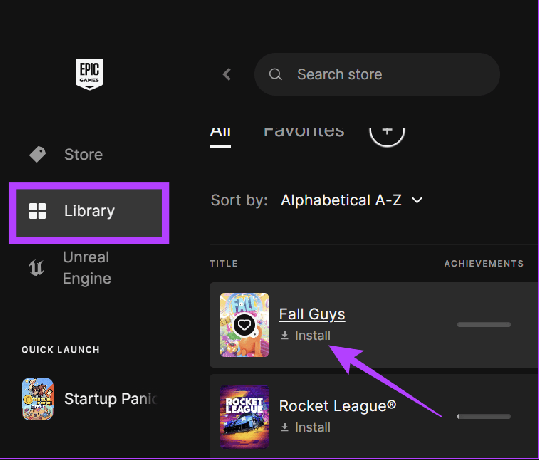
Стъпка 3: Изберете Преглед > навигирайте до местоположението и изберете Избор на папка.
Стъпка 4: Щракнете върху Инсталиране, за да потвърдите.
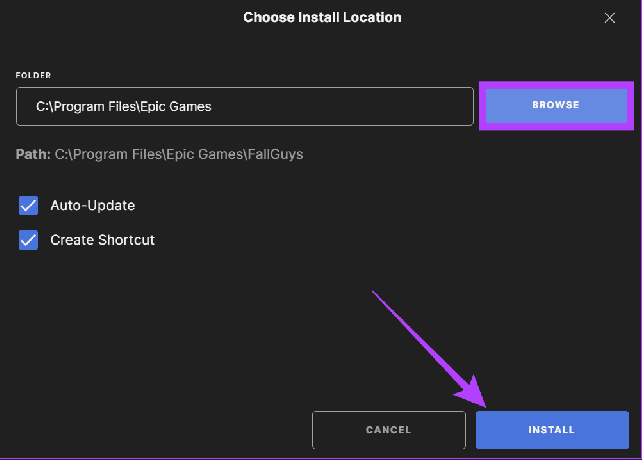
Прочетете също: Как да коригирате бавната скорост на изтегляне в Epic Games Launcher на Windows
2. Променете местоположението за инсталиране на Epic Games с помощта на файловия мениджър
Този метод е полезен за тези, които не искат да преминат през целия процес на деинсталиране и повторно изтегляне на цялата игра.
Етап 1: Отидете до папката с играта, която искате да преместите, и я копирайте.

Стъпка 2: Поставете папката на играта на друго място във вашата система.
Бакшиш: Съхранявайте файловете в папка, различна от тази, в която искате да преместите играта.
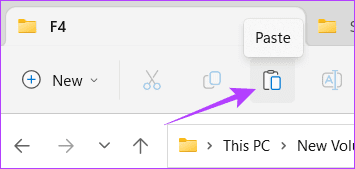
Стъпка 3: Отворете Epic Games Launcher и щракнете върху Библиотека.
Стъпка 4: Кликнете върху трите точки до играта, която искате да преместите, и щракнете върху Деинсталиране > изберете Деинсталиране, за да потвърдите.
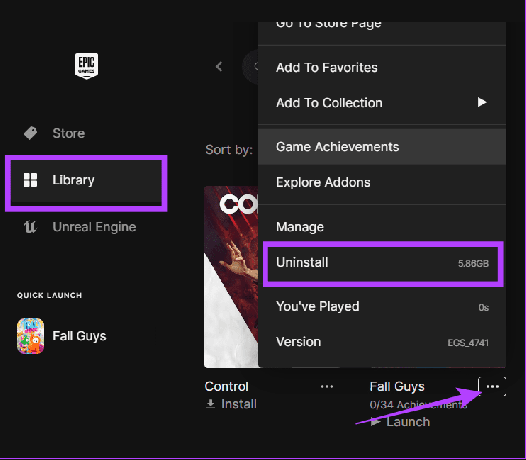
Стъпка 5: След деинсталиране щракнете върху Инсталиране до играта, която сте деинсталирали.

Стъпка 6: Щракнете върху Браузър > изберете новото местоположение и щракнете върху Инсталиране.
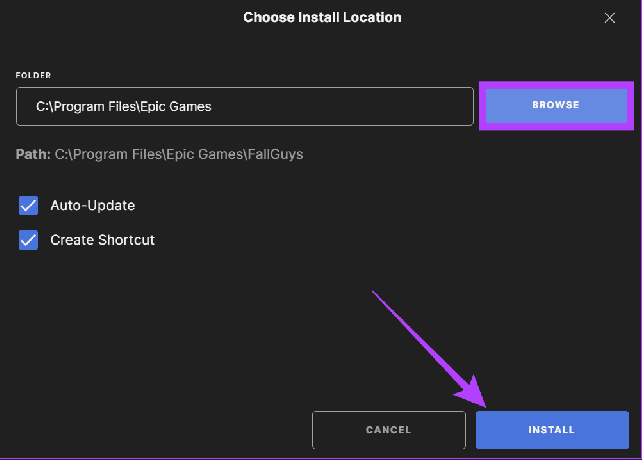
Стъпка 7: Оставете изтеглянето да напредне до 2-3%. След това щракнете върху трите точки до името на играта и изберете Отказ от инсталирането.
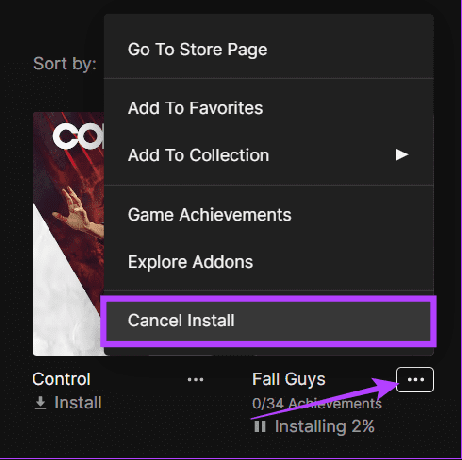
Стъпка 8: Сега отидете до мястото, където сте запазили архивния файл. Преместете файла там, където искате да запазите играта, и натиснете Paste.
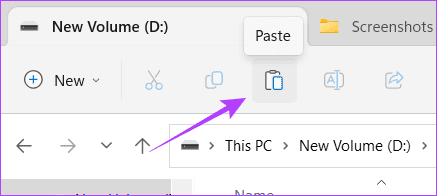
Стъпка 9: Кликнете върху „Замяна на файловете в дестинацията“.
Стъпка 10: След като файловете бъдат преместени, отворете Epic Games Launcher > навигирайте до Library.
Стъпка 11: Възобновете инсталационния процес.

След като файловете бъдат проверени, можете да играете играта от това ново местоположение.
Променете инсталационната директория на Epic Games Launcher
Освен игрите, ако планирате да промените местоположението на Epic Games Launcher, това са стъпките, които трябва да следвате:
Забележка: Ще трябва Деинсталирайте Epic Games Launcher за това. Следователно играта, инсталирана чрез Launcher, също ще бъде деинсталирана. Можете обаче да следвате предишния метод, за да архивирате файловете на играта и да спестите времето за изтегляне.
Етап 1: Затворете Epic Games Launcher. След това използвайте клавишната комбинация Ctrl + Shift + Esc, за да отворите диспечера на задачите.
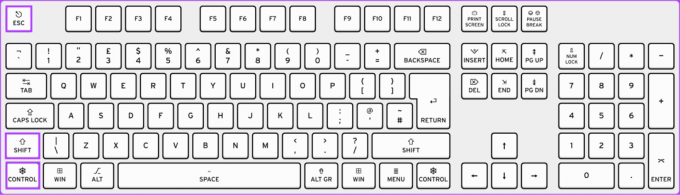
Стъпка 2: Намерете и изберете Epic Games Launcher от страницата и натиснете End task в горната част.
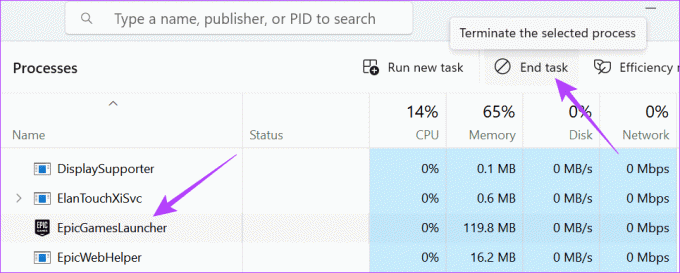
Стъпка 3: След това потърсете и отворете контролния панел.

Стъпка 4: Кликнете върху „Деинсталиране на програма“.
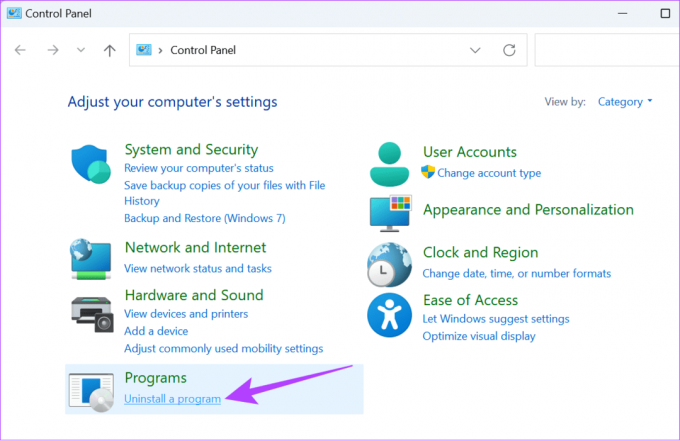
Стъпка 5: Щракнете два пъти върху „Epic Games Launcher“.

Стъпка 6: Щракнете върху Да, за да потвърдите.
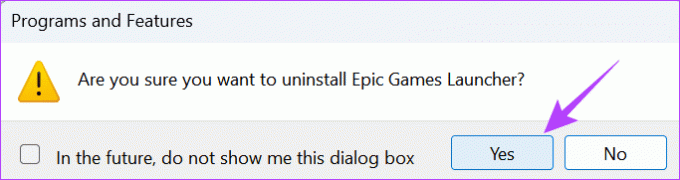
Стъпка 7: След като деинсталирате, изтеглете Epic Games Launcher от връзката по-долу.
Изтеглете инсталатора на Epic Games Launcher
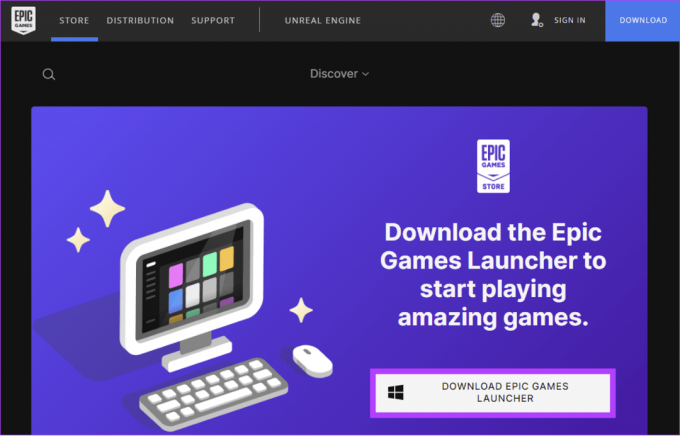
Стъпка 8: Отворете инсталатора и щракнете върху Промяна.
Стъпка 9: Изберете къде да запазите Epic Game Launcher и след това щракнете върху Инсталиране.

Често задавани въпроси за Epic Games
да Възможно е да инсталирате Epic Games на външен твърд диск. След като свържете твърдия диск, следвайте горните стъпки, за да преместите игрите на Epic на външен твърд диск.
да Възможно е да използвате VPN с Epic Games, тъй като това не нарушава никакви Общи условия на Epic Games.
Запазете игри, където искате
Игрите имат по-големи размери на файлове, така че винаги е най-добре да знаете как да промените местоположението за инсталиране на Epic Games. С това ръководство можете да контролирате къде се записват игрите. По този начин можете управлявайте пространството в Windows.
Последна актуализация на 28 септември 2023 г
Статията по-горе може да съдържа партньорски връзки, които подпомагат поддръжката на Guiding Tech. Това обаче не засяга нашата редакционна почтеност. Съдържанието остава безпристрастно и автентично.

Написано от
Anoop е писател на съдържание с 3+ години опит. В GT той обхваща Android, Windows, а също и екосистемата на Apple. Неговите творби са представени в много публикации, включително iGeeksBlog, TechPP и 91 мобилни устройства. Когато не пише, той може да бъде видян в Twitter, където споделя най-новите актуализации за технологии, наука и много други.



